Pengantar
KineMaster adalah aplikasi pengeditan video yang sangat mumpuni untuk perangkat seluler. Aplikasi ini menawarkan berbagai fitur canggih, termasuk kemampuan untuk mengedit foto menjadi video.
Berikut gambaran singkat cara mengedit foto menjadi video di KineMaster:
Langkah-langkah Mengedit Foto Menjadi Video di KineMaster
- Impor foto Anda ke KineMaster.
- Tambahkan trek video baru ke proyek Anda.
- Seret dan jatuhkan foto Anda ke trek video.
- Atur durasi setiap foto sesuai keinginan Anda.
- Tambahkan transisi dan efek jika diinginkan.
- Ekspor video Anda.
Langkah-Langkah Mengedit Foto Menjadi Video

Mengubah foto menjadi video dengan KineMaster adalah proses yang mudah dan menyenangkan. Dengan beberapa langkah sederhana, Anda dapat membuat tayangan slide yang menarik atau video pendek dari koleksi foto Anda.
Mengimpor Foto ke KineMaster
- Buka aplikasi KineMaster dan ketuk ikon “+” untuk membuat proyek baru.
- Pilih “Media” dari menu bawah dan ketuk “Gambar” untuk mengimpor foto Anda.
- Pilih foto yang ingin Anda gunakan dan ketuk “Tambahkan”.
Menambahkan Efek dan Transisi
- Ketuk foto yang diimpor pada timeline dan pilih “Lapisan”.
- Pilih efek yang ingin Anda terapkan, seperti filter, animasi, atau stiker.
- Untuk menambahkan transisi antar foto, ketuk ikon “Transisi” di bagian bawah dan pilih transisi yang diinginkan.
Mengedit Durasi dan Kecepatan Video
- Ketuk foto pada timeline dan seret ujungnya untuk menyesuaikan durasinya.
- Ketuk ikon “Kecepatan” untuk mempercepat atau memperlambat klip.
- Anda juga dapat menambahkan musik atau efek suara untuk membuat video Anda lebih menarik.
Tips dan Trik
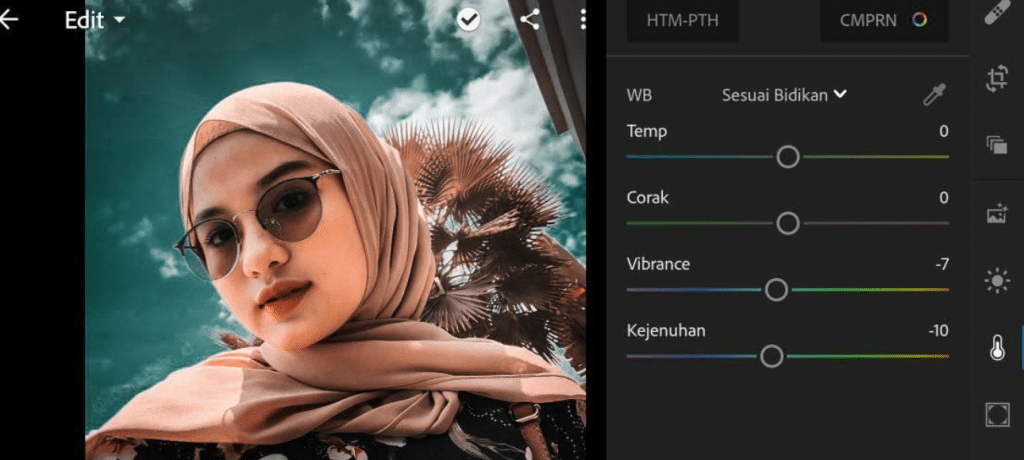
Untuk mengoptimalkan hasil editan foto menjadi video di KineMaster, berikut beberapa tips dan trik yang bisa Anda ikuti:
Dengan menerapkan tips dan trik ini, Anda dapat menghasilkan video yang lebih menarik dan berkualitas tinggi.
Teknik Pengeditan Efektif
- Gunakan transisi yang halus untuk menciptakan alur yang mulus antara foto.
- Tambahkan efek visual, seperti filter dan overlay, untuk meningkatkan estetika video.
- Gunakan teknik pengeditan dasar, seperti pemotongan, pemangkasan, dan pengubahan ukuran, untuk menyesuaikan foto dengan benar.
- Tambahkan musik latar atau efek suara untuk menambah kedalaman dan suasana pada video.
Meningkatkan Kualitas Video
- Gunakan foto berkualitas tinggi untuk memastikan hasil video yang tajam dan jernih.
- Atur resolusi dan frame rate video ke pengaturan tertinggi yang didukung perangkat Anda.
- Gunakan pencahayaan yang baik saat mengambil foto untuk menghindari gambar yang terlalu gelap atau terlalu terang.
- Hindari mengompres video secara berlebihan, karena dapat menurunkan kualitasnya.
Contoh Editan

Berikut beberapa contoh editan foto menjadi video yang dibuat menggunakan KineMaster:
Slideshow Sederhana
- Impor beberapa foto ke KineMaster.
- Atur durasi setiap foto.
- Tambahkan transisi antar foto.
- Ekspor video.
Animasi Foto
- Impor foto ke KineMaster.
- Tambahkan animasi ke foto, seperti zoom, pan, atau rotasi.
- Atur durasi dan kecepatan animasi.
- Ekspor video.
Video Bercerita
- Impor beberapa foto dan klip video ke KineMaster.
- Atur urutan foto dan video untuk menceritakan sebuah kisah.
- Tambahkan teks, musik, dan efek suara.
- Ekspor video.
Kesimpulan
Dengan mengikuti langkah-langkah yang diuraikan di atas, Anda dapat dengan mudah mengubah foto menjadi video yang menarik menggunakan aplikasi KineMaster. Aplikasi ini menawarkan berbagai fitur dan alat yang memungkinkan Anda untuk membuat video yang profesional dan memikat.
Jangan ragu untuk bereksperimen dengan KineMaster dan menjelajahi berbagai fiturnya. Dengan sedikit latihan, Anda dapat membuat video yang menakjubkan dan berbagi cerita Anda dengan dunia.








